Как пригласить ученика на курс через емейл
Если вы не хотите давать публичную ссылку на курс, или у вас уже есть список учеников, которых вы хотите пригласить, вы можете приглашать учеников по одному или списком до 300 (до 30 на бесплатном периоде) учеников - через личные приглашения на email.
Для этого в настройках курса на вкладке «Доступ» вам необходимо включить галочку «Курс доступен по приглашению на email».

И после этого на странице учеников курса у вас появится кнопка «Пригласить ученика».

По одному:
Курс - Ученики - Пригласить ученика (вверху страницы над списком учеников курса) - Отправить приглашение на курс ученику
* При отправке приглашения на курс вы подтверждаете согласие с Политикой приемлемого использования.
 После выбора «Отправить приглашение на курс ученику» откроется попап для ввода email.
После выбора «Отправить приглашение на курс ученику» откроется попап для ввода email.
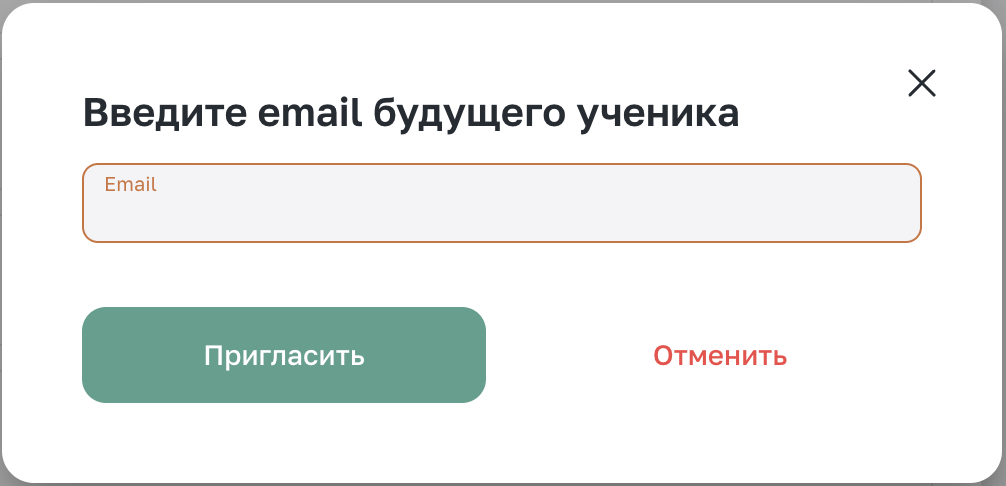
После того как вы введете email и нажмете кнопку «Пригласить», ученику будет отправлено письмо, переходя по ссылке из которого он сразу попадет на карточку нужного курса с предзаполненым емейлом.
Сразу нескольких (до 300 учеников):
Курс - Ученики - Пригласить ученика (вверху страницы над списком учеников курса) - Массовое приглашение через CSV (до 300 учеников)
* При отправке приглашений на курс вы подтверждаете согласие с Политикой приемлемого использования.

После нажатия на кнопку вам будет предложено выбрать и загрузить CSV файл со списком емейл адресов оплативших учеников. Им также будут отправлены письма с доступом к курсу. При переходе по ссылке ученик попадет на карточку курса, на которой уже не потребуется ввод емейла, достаточно будет оплатить курс (если он платный).
Обратите внимание, что если у вас есть дополнительная информация об учениках, вы можете заполнить ее в CSV файле, и она отобразится в профиле ученика после принятия им приглашения. Если вы планируете отправить приглашения, указав только емейлы, заголовок «Email» в CSV файле обязателен.
В CSV файле вы можете заполнить следующие столбцы:
email (обязательно для приглашения);
first_name (имя);
second_name (отчество);
last_name (фамилия);
phone (телефон);
bio (поле «О себе»);
gender (пол в формате male/female);
birthday (дата рождения в формате YYYY-MM-DD*);
country (страна);
city (город);
custom_1 (Поле 1);
custom_2 (Поле 2);
custom_3 (Поле 3);
custom_4 (Поле 4);
custom_5 (Поле 5).
*Обратите внимание, что таблицы по умолчанию изменяют формат даты на DD.MM.YYYY. Чтобы этого не произошло, задайте формат столбца «Обычный текст» и укажите даты в требуемом формате: YYYY-MM-DD.
**Кастомные поля для форм регистрации, подробнее в статье: https://help.zenclass.ru/article/4321.
Отправленные приглашения
Обратите внимание, что для просмотра статистики необходимо не закрывать страницу и не переходить с неё на другие страницы внутри школы.
После добавления файла вы увидите уведомление о загрузке данных.
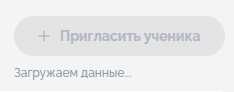
Затем после завершения процесса приглашения вы увидите кликабельное количество отправленных приглашений.
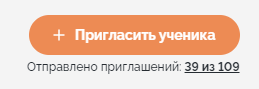
При нажатии на количество приглашений откроется окно с дополнительной информацией.
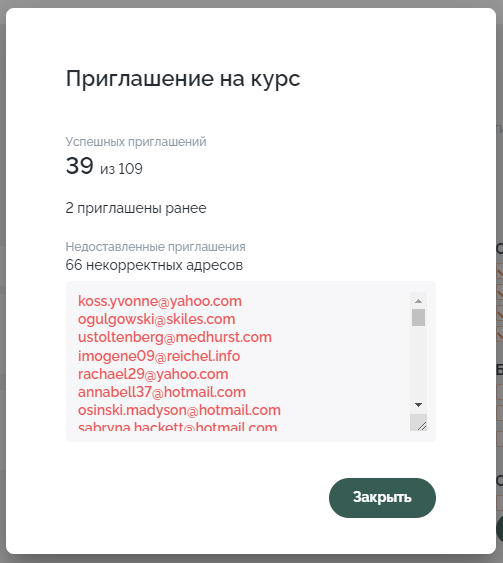
Обратите внимание, что отчёт не сохраняется и при обновлении страницы уже будет недоступен. Если необходимо, сразу скопируйте необходимые данные из отчёта.
Если после загрузки файла CSV вы получили уведомление «Исчерпан лимит приглашений», проверьте, не содержит ли ваш файл более максимального количества учеников (30 на бесплатном периоде, 300 на платном). Если количество учеников в файле не превышено, значит исчерпан лимит на ближайший час, повторите попытку загрузить файл не менее чем через час.
*Приглашать учеников можно только если продукт опубликован.
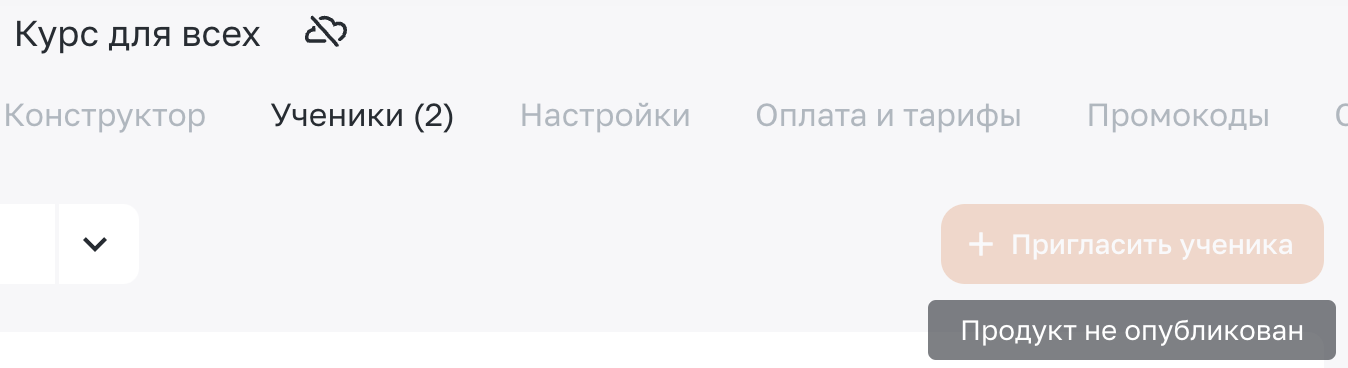
Обратите внимание, приглашение на курс не отправится на почту, если ученик исключен из школы. Чтобы отправить приглашение, ученика необходимо сначала восстановить в школе.
